Různé způsoby exportu seznamu uživatelů služby Active Directory ve skupině
- Správci potřebují exportovat seznam uživatelů v Active Directory pro různé účely, jako je například audit.
- Provedeme vás, jak vám specializovaný nástroj může pomoci s exportem seznamu uživatelů Active Directory.
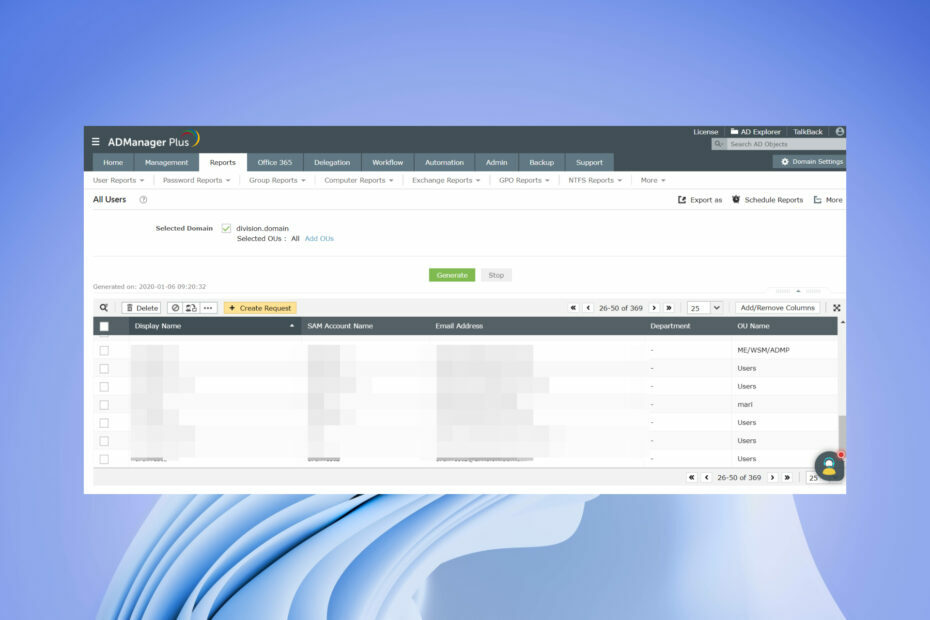
- Vytvořte více uživatelských účtů najednou
- Upravte atributy více uživatelů najednou pomocí importu souboru CSV
- Povolte nebo zakažte uživatele a hromadně nastavte data vypršení platnosti účtů uživatelů
- Změna hesla jednoho nebo více uživatelů
Spravujte všechny procesy a pracovní postupy Active Directory (AD) pomocí jednoho nástroje!
Na rozdíl od monitorování sítě, auditování a poskytování přístupu ke všem aplikacím a službám v síti, IT administrátoři také často potřebují získat seznam uživatelů ve skupině nebo členů skupiny
z Active Directory. Tato data jsou užitečná při auditu, kontrola oprávnění nebo přidělenínebo přechod do jiných systémů.V této příručce se dozvíte, jak můžete exportovat seznam uživatelů z Active Directory ve skupině. Ukážeme si pár metod, z nichž jedna je přes PowerShell a také pomocí specializovaného nástroje. Pojďme do toho rovnou.
Proč správci potřebují exportovat seznam uživatelů služby Active Directory ve skupině?
Správci potřebují monitorovat spoustu věcí, aby zajistili, že síť není blokována a že každý člen sítě má přístup k požadovaným aplikacím a službám.
Ve stejném duchu musí správci sledovat členy skupiny Active Directory, aby věděli, že všichni členové mají požadovaný přístup a oprávnění ke zdrojům, ke kterým mají oprávnění přistupovat.
Někdy může dojít k přehlédnutí, což může členům skupiny poskytnout zbytečný přístup k neautorizovaným aplikacím a službám.
Jak mohu exportovat seznam uživatelů služby Active Directory ve skupině?
- Proč správci potřebují exportovat seznam uživatelů služby Active Directory ve skupině?
- Jak mohu exportovat seznam uživatelů služby Active Directory ve skupině?
- 1. Použijte prostředí Windows PowerShell
- 2. Použijte specializovaný nástroj
1. Použijte prostředí Windows PowerShell
- zmáčkni Vyhrát klíč k otevření Start Jídelní lístek.
- Typ powershell a otevřete Windows PowerShell jako admin.
- Zadejte níže uvedený příkaz a stiskněte Vstupte.
Get-Module -ListAvailable- Pokud nemáte na svém PC nainstalované nástroje RSAT, můžete si stáhnout a nainstalujte nástroje RSAT.
- Po instalaci nástrojů RSAT do počítače spusťte příkaz uvedený v kroku 3 a zobrazí se, že je modul nainstalován.
- Zadejte níže uvedený příkaz a stiskněte Vstupte.
Get-ADGroup -filtr * | název řazení | vyberte jméno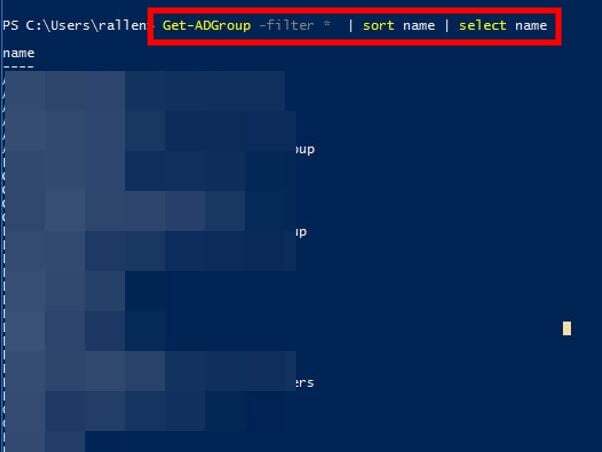
- Výše uvedený příkaz není pro administrátory, kteří znají název skupiny.
- V případě, že neznáte název skupiny, výše uvedený příkaz zobrazí seznam všech skupin Active Directory.
- Provedením níže uvedeného příkazu načtěte všechny členy konkrétní skupiny.
Get-ADGroupMember -identity "Název skupiny"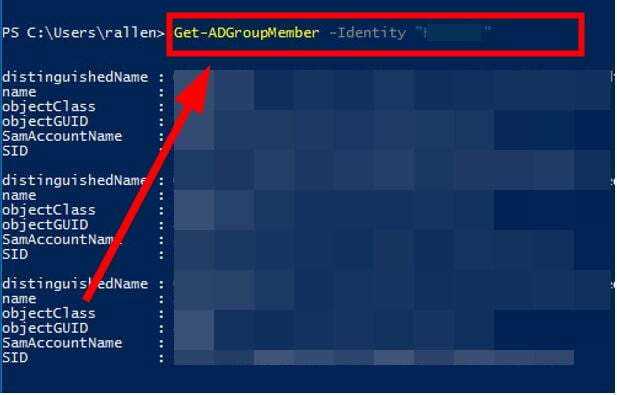
- Na místě Skupinové jméno ve výše uvedeném příkazu zadejte název skupiny, ve které chcete vypsat všechny členy.
- Chcete-li získat filtrovaný výsledek a pouze jméno člena, zadejte níže uvedený příkaz a stiskněte Vstupte.
Get-ADGroupMember -identity "Název skupiny" | vyberte jméno
- Spusťte níže uvedený příkaz a exportujte výsledky členů skupiny do souboru CSV.
Get-ADGroupMember -identity "Název skupiny" | vyberte jméno | Export-csv -cesta c:\it\název_souboru.csv -Notypeinformation
Tip odborníka:
SPONZOROVÁNO
Některé problémy s PC je těžké řešit, zejména pokud jde o poškozená úložiště nebo chybějící soubory Windows. Pokud máte potíže s opravou chyby, váš systém může být částečně rozbitý.
Doporučujeme nainstalovat Restoro, nástroj, který prohledá váš stroj a zjistí, v čem je chyba.
Klikněte zde stáhnout a začít opravovat.
Toto je jeden z obvyklých způsobů, jak mohou administrátoři získat exportovaný seznam uživatelů ve skupině z Active Directory. Existuje však další efektivnější způsob, jak získat seznam všech uživatelů ve skupině z Active Directory pomocí specializovaného nástroje.
- 6 způsobů, jak opravit chybu Office Update 30015-26
- Zprůhlednit pozadí obrázku v PowerPointu [2 způsoby]
- Stáhněte si ManageEngine ADManager Plus.
- Nainstalujte Program.
- Zahájení Program.
- Klikněte na Zprávy tab.

- Vybrat Uživatelské zprávy.
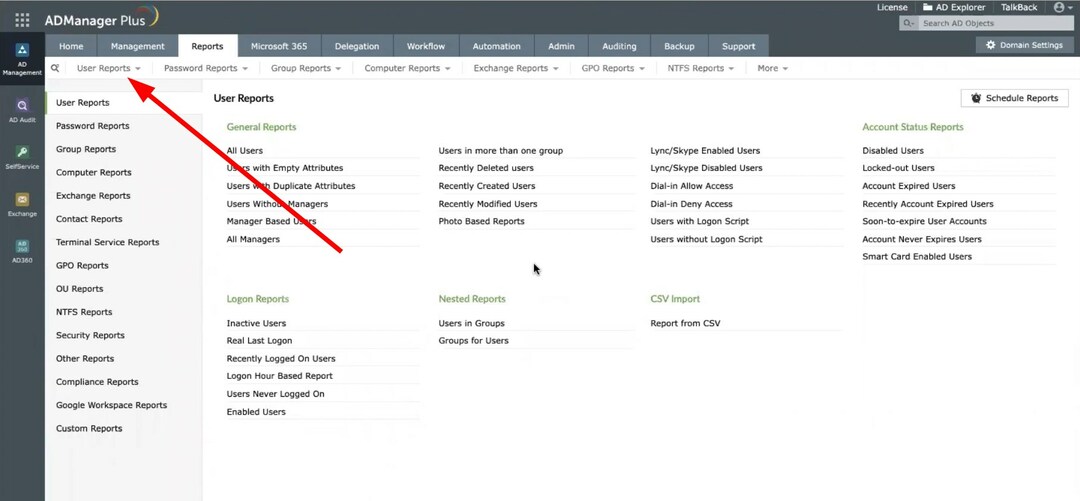
- Pod Obecné zprávy klikněte na Všichni uživatelé zpráva.
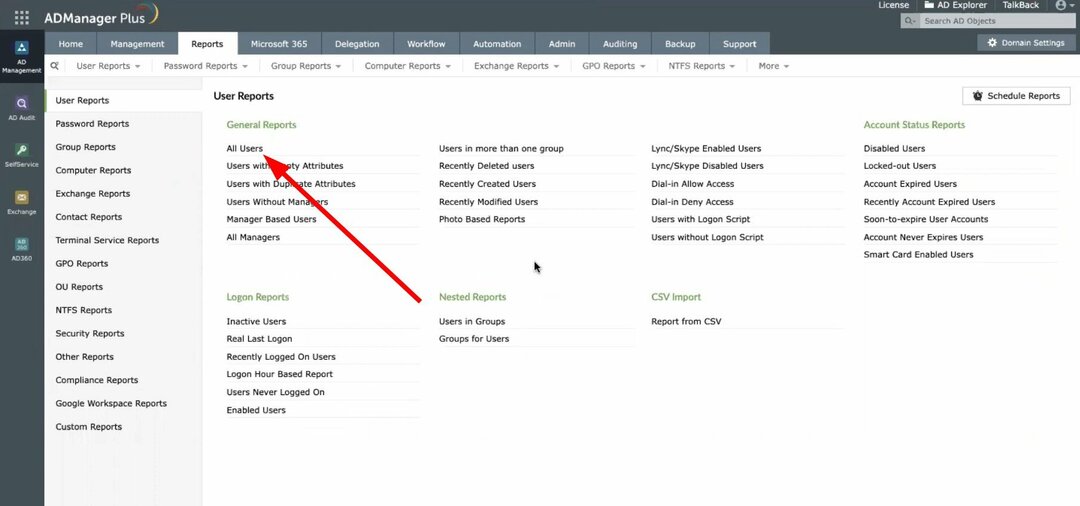
- Vybrat doména pod Vybraná doména rozbalovací nabídka.
- Vyber OU.
- Udeř generovat knoflík.

- Udeř Exportovat jako tlačítko shora a vyberte formát mezi CSV, PDF, HTML, CSVDE a XLSX a exportujte soubor.
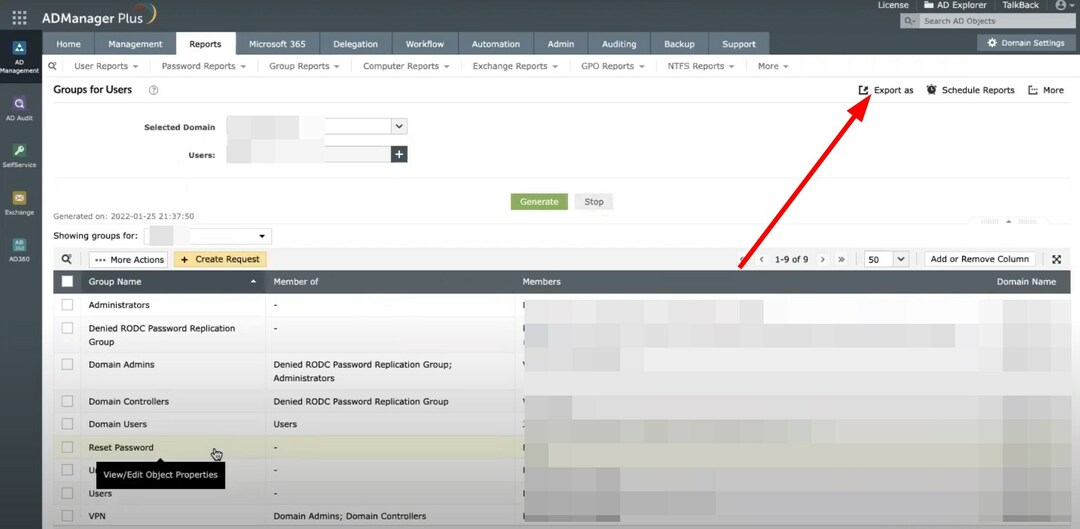
Jedním z nejlepších způsobů, jak exportovat seznam uživatelů ve skupině ze služby Active Directory, je použít Nástroj ManageEngine ADManager Plus.
Pomocí tohoto specializovaného nástroje můžete okamžitě exportovat skupiny a členy Active Directory. Umožňuje dokonce plánovat sestavy, exportovat sestavy v různých formátech, vyhledávat a třídit výsledky a mnoho dalšího.

ManageEngine ADManager Plus
Kompletní řešení pro správu, audit a reporting služby Active Directory.
Pro uživatele, kteří hledají způsoby, jak nainstalovat Active Directory, máme průvodce krok za krokem, který vám pomůže nainstalovat Active Directory na server Windows.
Můžete se také podívat na našeho průvodce na jak zobrazit skupiny Active Directory na Windows 10 a Windows 11.
Dejte nám vědět v komentářích níže, kterou z výše uvedených metod jste použili k exportu seznamu členů skupiny v Active Directory.
Stále máte problémy? Opravte je pomocí tohoto nástroje:
SPONZOROVÁNO
Pokud výše uvedené rady váš problém nevyřešily, váš počítač může mít hlubší problémy se systémem Windows. Doporučujeme stažení tohoto nástroje pro opravu počítače (hodnoceno jako skvělé na TrustPilot.com), abyste je mohli snadno řešit. Po instalaci stačí kliknout na Začni skenovat tlačítko a poté stiskněte Opravit vše.


